Gmail免費空間有15GB,如同官方所說的,既然大到用不完,為何要刪除呢?但Email郵件累積多了,適當作個管理是個人生好習慣,Gmail官方建議將郵件Archive存檔起來,其實只是把這些被存檔的郵件給隱藏起來而己,只要選下圖編號3即可顯示所有郵件,包括被存檔的郵件項目。
若你仍堅持要刪掉Inbox來信匣的所有郵件(不要傻傻分頁勾選),可以使用下列的步驟批次操作:
- 在上方搜尋框輸入「in:Inbox before:2014/12/31」指令,按「搜尋」圖示,系統會分頁列出這些郵件的項目及總筆數(185筆)。請按下圖編號4「More/Create filter」按鈕。
- Filter過濾條件框會蹦出,因為已有搜出結果了,因此這兒不用再填條件,直接按右下角「Create filter with this search」連結。
- 它會彈出一個確認框,按OK後就會出現下圖,請選擇動作:刪除(編號1)及應用到所有郵件(編號2),再按「Create filter」按鈕,這些符合條件的郵件就會被移入Trash垃圾匣。
- 選擇左側選單: Trash垃圾匣(編號1),按「Empty Trash Now」(編號2)一鍵清除所有Trash Mail郵件。
- 此搜尋的Filter過濾規則會被自動儲存起來,因此我們得用完就刪除它,否則後面進來的郵件都會直接套用此規則。
選擇頁面右上角的Settings設定:
刪除該Filter過濾規則。






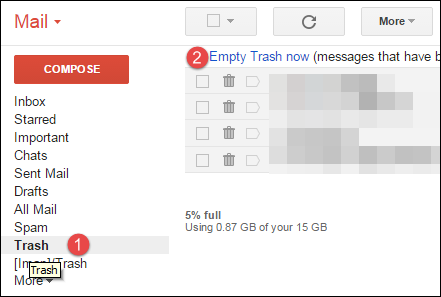

No comments:
Post a Comment